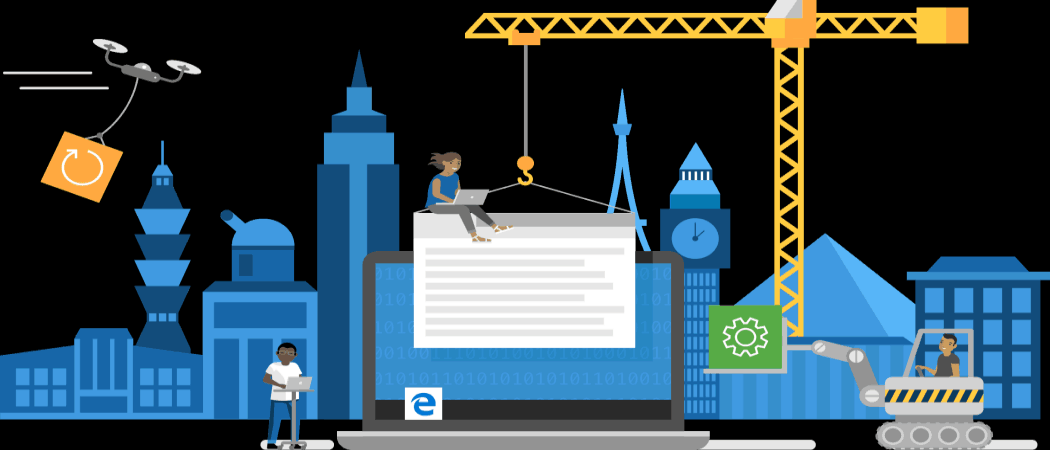כיצד להפעיל את צליל הסראונד של Windows 10 סוניק לאוזניות
מיקרוסופט Windows 10 / / March 17, 2020
תכונת שמע שאתה אולי לא מודע לה ב- Windows 10 היא היכולת לקבל חווית סאונד משופרת באמצעות האוזניות שלך.
יש המון חדש תכונות בכל גרסה של Windows 10, אך ישנם שיפורים קטנים יותר שלרוב מתעלמים מהם. תכונת שמע שאתה אולי לא מודע לה ב- Windows 10 היא היכולת לקבל חווית סאונד משופרת באמצעות האוזניות שלך. זה נקרא Windows Sonic לאוזניות. זה נועד לחקות סביבת תלת מימד ולהפוך את האודיו שמגיע מהאוזניות שלך לעשיר ואווירה יותר. להלן מבט על מה זה ואיך לאפשר זאת.

הפעל את Windows Sonic for אוזניות
כדי להפעיל אותו, לחץ באמצעות לחצן העכבר הימני על סמל הרמקול בשורת המשימות ובחר צליל מרחבי> Windows Sonic לאוזניות מהתפריט.
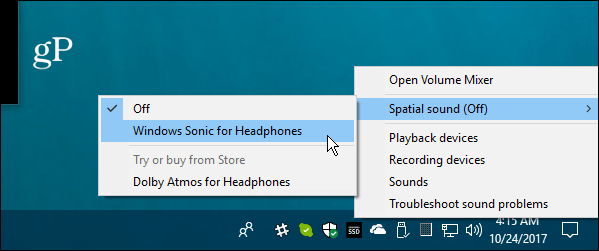
לחלופין, אתה יכול ללחוץ על מקש Windows ו- סוג: נשמע ובחרו באפשרות לפתיחת הגדרות קול בלוח הבקרה הקלאסי.
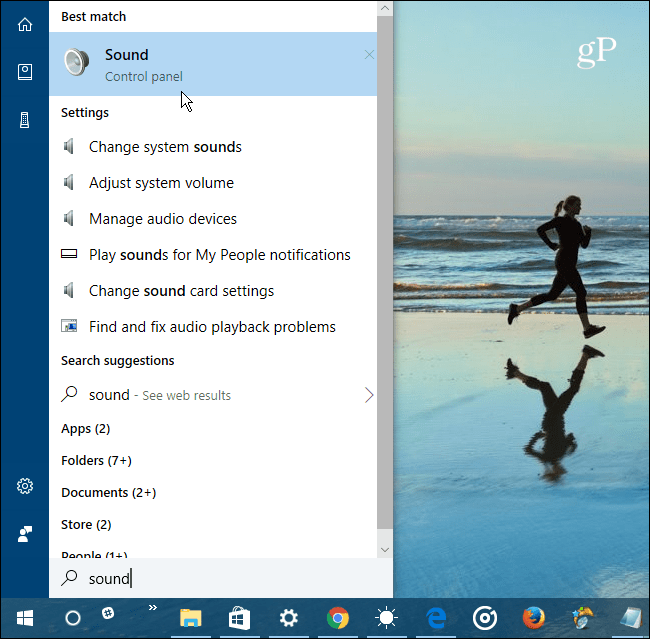
כעת הדגש את מכשיר ההפעלה ולחץ על מאפיינים. בחלון שהתקבל לחץ על הכרטיסייה מרחב צליל ואז בחר Windows Sonic לאוזניות מהתפריט הנפתח ואז על OK.
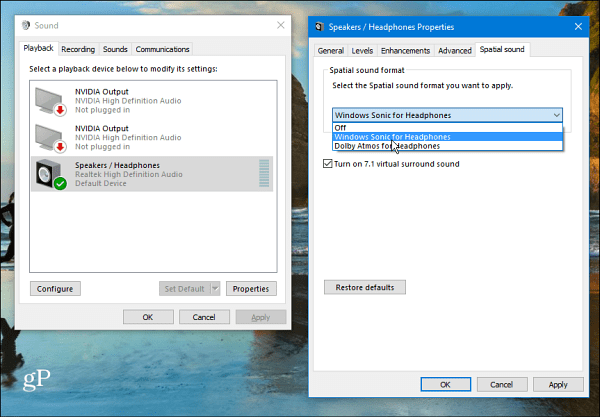
ניסיתי זאת בשלושה סוגים שונים של אוזניות. אני בוחן את זה עם סט הגון של אוזניות Sennheiser, סט יקר של פחי A-A, וסט זול אוזניות שצברתי איפשהו לאורך הדרך. כצפוי, האוזניות האיכותיות הניבו את החוויה הטובה ביותר. ובכל זאת, אפילו עם הזולים יותר, יכולתי לשמוע את ההבדל והמליץ לכולם לראות אם זה כוס התה שלך.
תכונת הצליל המרחבית שהוצגה בעדכון היוצרים של גרסת Windows 10 (גרסה 1703). עדיין מדובר בימים הראשונים, אך ככל שמפתחים יותר אפליקציות משלבים אותו, עלינו להתחיל לראות שימוש רב יותר. נכון לעכשיו, הדבר הטוב ביותר למשחקים וייתכן שתבחין בהבדל מסוים בסרטים.
כמובן שהיעילות של התכונה תשתנה בהתאם לאיכות וסוג האוזניות וכרטיס הקול שלכם, כמו גם רגישות השמיעה שלכם. עדיין, בין אם אתה אודיופיל ובין אם לאו, זו תכונה מגניבה לנסות אם אתה משתמש באוזניות שלך בזמן שאתה עובד עם המחשב שלך.
האם בדקת את סאונד המרחב הקולי במכשיר Windows 10? תן לנו לדעת אם אתה אוהב את זה, או לא כל כך. מלבד משחקים, האם מצאת מקור שמע אחר שהוא עובד היטב? יידע אותנו בפרק התגובות למטה.